
时间:2021-08-16 20:34:34 来源:www.win10xitong.com 作者:win10
我们在以前的教程中,也说过Win10专业版开机慢呢的问题,但是我们不需要惊慌,要是遇到了Win10专业版开机慢呢问题我们就一起来学习解决他的方法。如果你想让自己的电脑水平有所提高,那这次就来尝试自己手动解决一下吧。小编先给大家说一下简单的措施:1、按【win】【r】组合键打开运行,输入命令【gpedit.msc】,然后按【Enter】打开【本地组策略编辑器】。2、依次展开【计算机配置】【管理模板】【系统】【关闭】就行了。接下来我们就一起来看看Win10专业版开机慢呢详细的具体操作措施。
方法一
1.按[win] [r]打开操作,输入命令[gpedit.msc],然后按[enter]打开[本地组策略编辑器]。
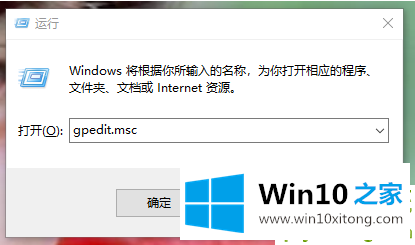
2.依次展开计算机配置、管理模板、系统和关闭。
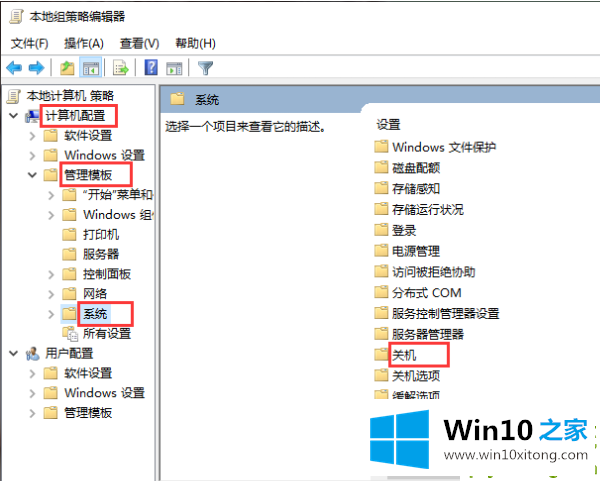
3.双击打开[需要快速启动]的下一步。
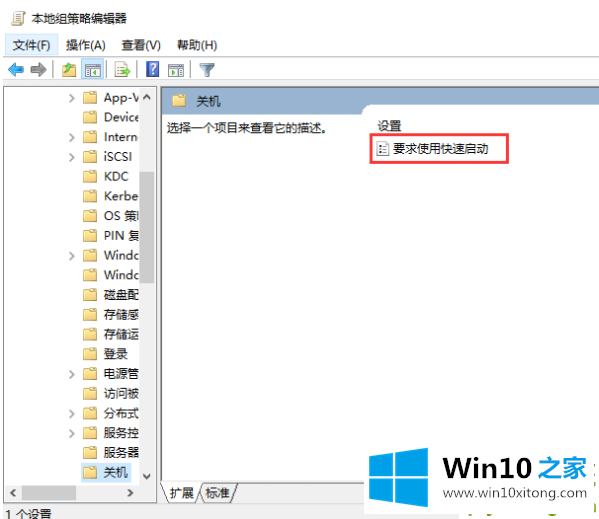
4.选择启用,然后单击应用和确定重新启动计算机。
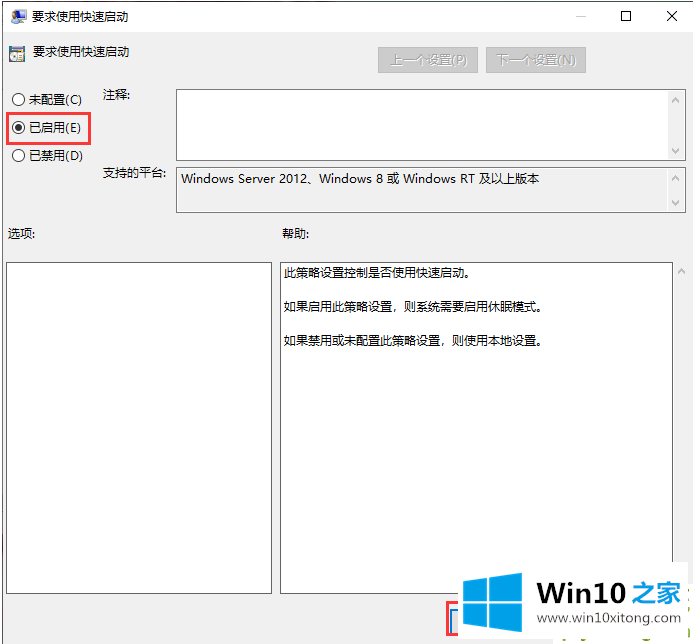
方法2
1.首先,双击打开[控制面板]。
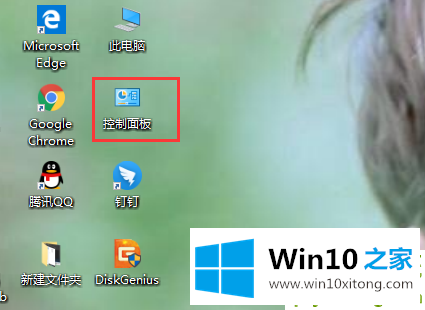
2.将查看方式改为[小图标],然后点击[电源选项]进入。
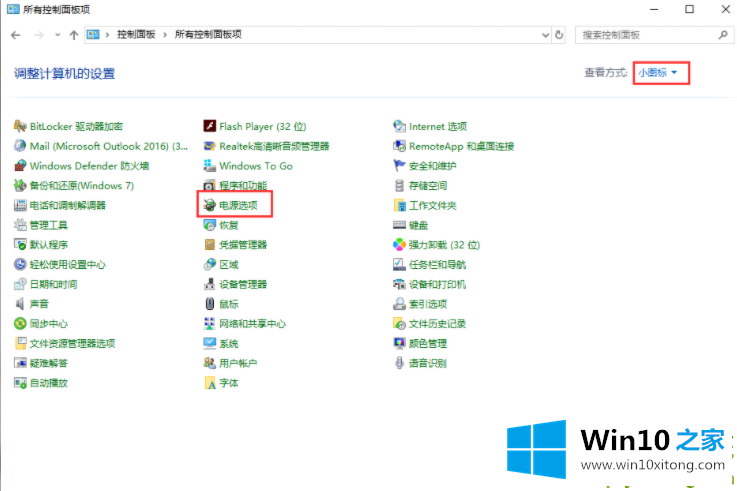
3.点击界面左上角的【选择电源按钮功能】,进入下一步。
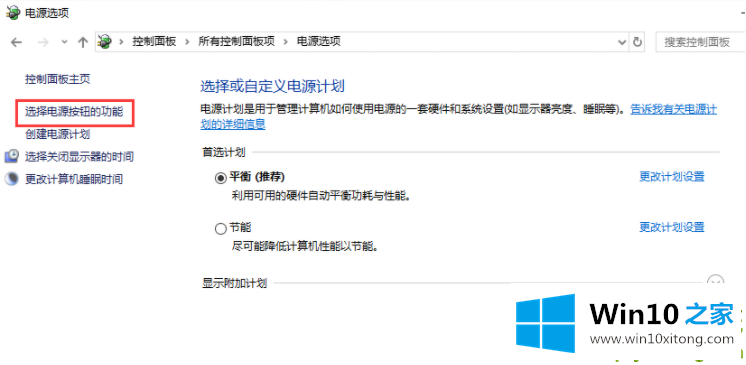
4.接下来,单击[更改当前不可用的设置]。
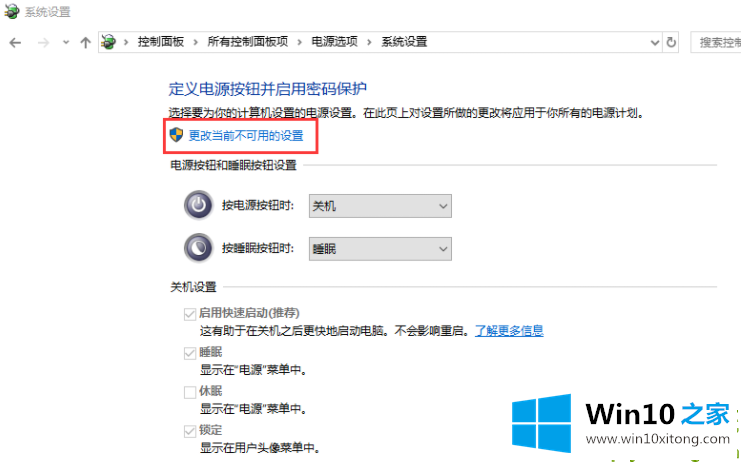
5.选择【启用快速启动】,然后点击【保存修改】(通常安装后系统默认是勾选的,但是这种方式无效,所以如果选择了,请先删除,然后重启再重新勾选),然后重启电脑。
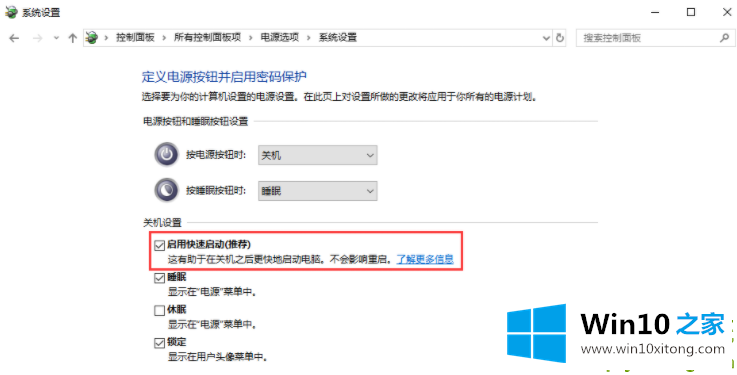
Win10专业版开机慢呢问题的解决办法在以上文章就非常详细讲解了,解决方法很多种,如果你有更好的方法建议,可以给本站留言,谢谢大家。